Page 1
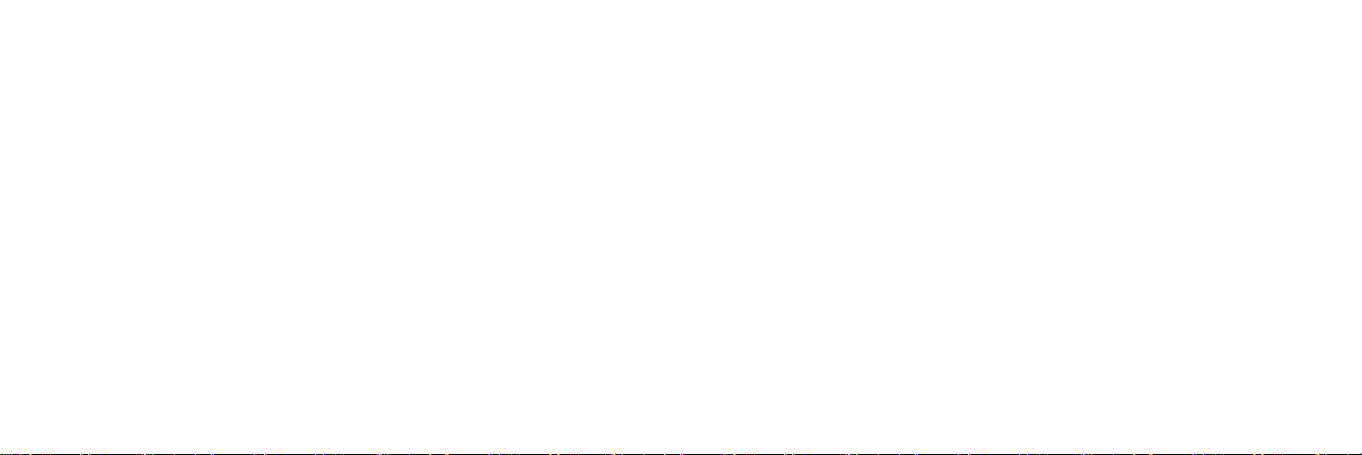
引言
目录
感谢您选择 ALCATEL onetouch 品牌产品,欢迎您加入 ALCATEL onetouch 平板电脑家族!
本款 onetouch T60 触摸屏平板电脑具备超薄便携的外形设计,超大屏幕的广阔视野,无线随心的
上网体验,丰富高清的视听享受,为您开启全新的移动互联网生活。
本手册将系统地介绍该款平板电脑的多种功能、使用技巧和注意事项,请在使用前仔细阅读本手册。
本手册中的图片及功能说明仅供参考,请以实物为准。如有变更,恕不另行通知。
1 准备与安装 ................................................................................................................... 5
1.1 配件简介 ...............................................................................................................................................................5
1.2 安装 ........................................................................................................................................................................6
2 快速入门 ...................................................................................................................... 7
2.1 机身图解与按键 ....................................................................................................................................................7
2.2 按键说明 ...............................................................................................................................................................8
2.3 开机和关机 ...........................................................................................................................................................9
2.4 使用触摸屏 ...........................................................................................................................................................9
2.5 了解首页 ............................................................................................................................................................ 10
2.6 访问应用程序.................................................................................................................................................... 12
2.7 连接 .................................................................................................................................................................... 13
2.8 输入法 ................................................................................................................................................................ 13
3 通讯录 ........................................................................................................................ 14
4 电子邮件 .................................................................................................................... 14
用户使用手册
| 01
Page 2
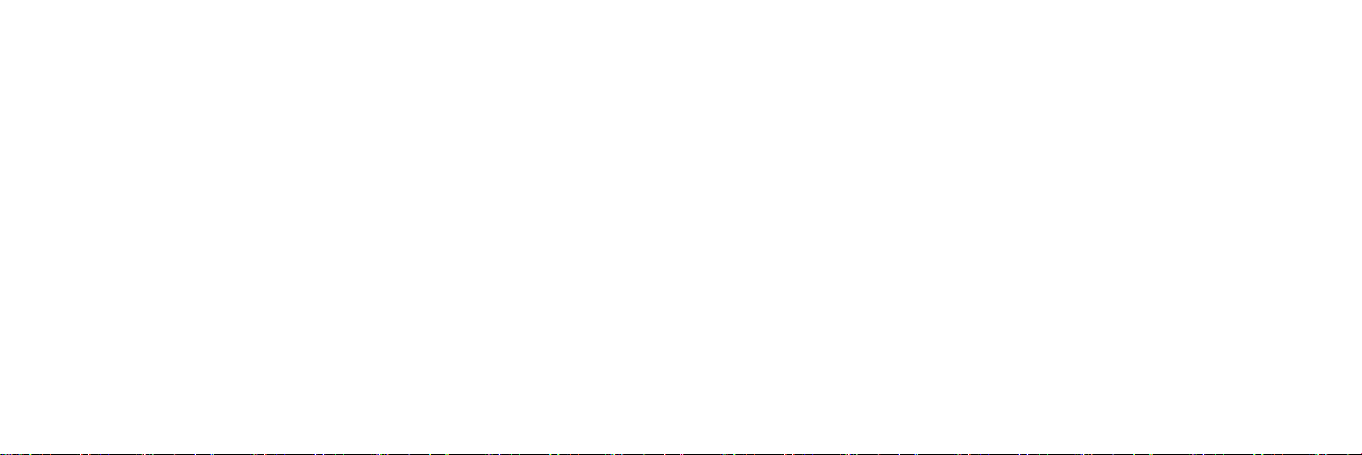
4.1 设置电子邮件账户 ........................................................................................................................................... 14
4.2 发送电子邮件.................................................................................................................................................... 14
4.3 接收电子邮件.................................................................................................................................................... 15
4.4 查看电子邮件.................................................................................................................................................... 15
5 浏览器 ........................................................................................................................ 15
5.1 打开网页 ............................................................................................................................................................ 15
5.2 浏览器的菜单选项 ........................................................................................................................................... 15
6 文件管理器 ................................................................................................................. 16
7 多媒体 ........................................................................................................................ 17
7.1 音乐 .................................................................................................................................................................... 17
7.2 视频 .................................................................................................................................................................... 18
7.3 相机 .................................................................................................................................................................... 20
7.4 录音机 ................................................................................................................................................................ 22
7.5 图库 .................................................................................................................................................................... 23
8 工具类 ........................................................................................................................ 24
8.1 备忘录 ................................................................................................................................................................ 24
8.2 日历 .................................................................................................................................................................... 25
8.3 时钟 .................................................................................................................................................................... 25
8.4 世界时间 ............................................................................................................................................................ 25
8.5 秒表 .................................................................................................................................................................... 26
8.6 计时器 ................................................................................................................................................................ 26
8.7 计算器 ................................................................................................................................................................ 26
8.8 度量衡转换 ........................................................................................................................................................ 26
9 设置 ........................................................................................................................... 26
9.1 无线和网络 ........................................................................................................................................................ 27
9.2 声音 .................................................................................................................................................................... 28
9.3 显示 .................................................................................................................................................................... 29
9.4 位置和安全 ........................................................................................................................................................ 30
9.5 应用程序 ............................................................................................................................................................ 31
9.6 账户与同步 ........................................................................................................................................................ 32
9.7 隐私权 ................................................................................................................................................................ 32
9.8 SD 卡和本机内存 ............................................................................................................................................. 33
9.9 语言和键盘 ........................................................................................................................................................ 33
9.10 语音输入与输出 ............................................................................................................................................. 34
9.11 辅助功能 .........................................................................................................................................................34
9.12 日期和时间 ..................................................................................................................................................... 34
用户使用手册
用户使用手册
| 03 02 |
Page 3
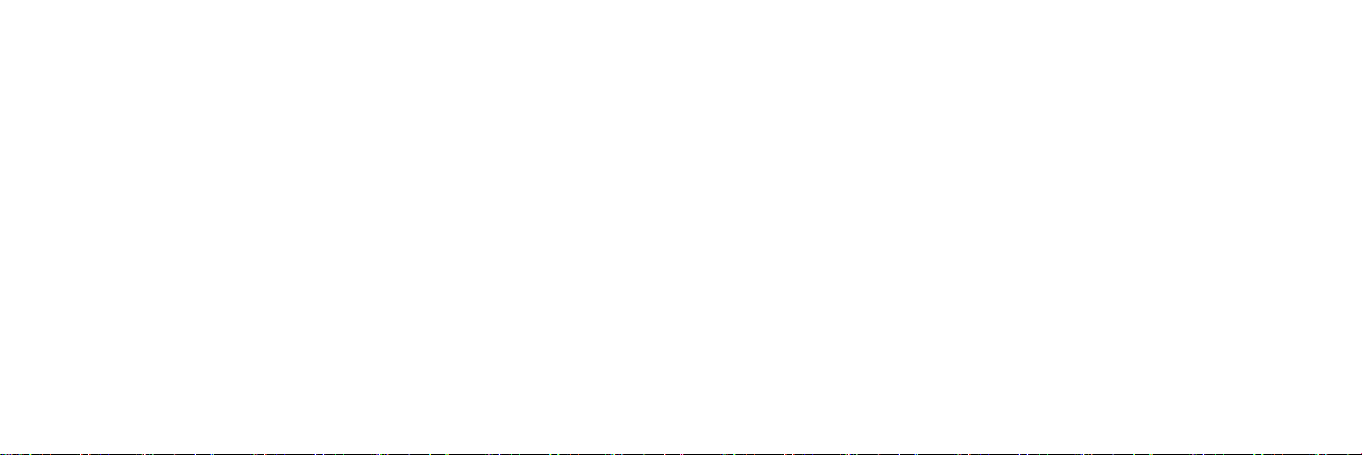
9.13 关于设备 .........................................................................................................................................................35
10 第三方应用 ............................................................................................................... 35
11 安全和法律信息 ........................................................................................................ 36
12 一般信息 .................................................................................................................. 44
13 声明 ......................................................................................................................... 45
14 故障排除 .................................................................................................................. 46
移动通信产品限量物质或元素含量说明 ........................................................................... 50
1 准备与安装
1.1 配件简介
请检查产品包装盒内是否有下列物品:
・ 平板电脑 1 台
・ 电池 1 块(3000mAh)
・ 充电器 1 个
・ 数据线 1 条
・ 耳机1副
・ 说明书 1 本
・ 包修卡 1 本
注:随机提供的物品可能不同,具体取决于您所在地区可使用的或服务提供商所提供的软件和配件。
用户使用手册
用户使用手册
| 05 04 |
Page 4
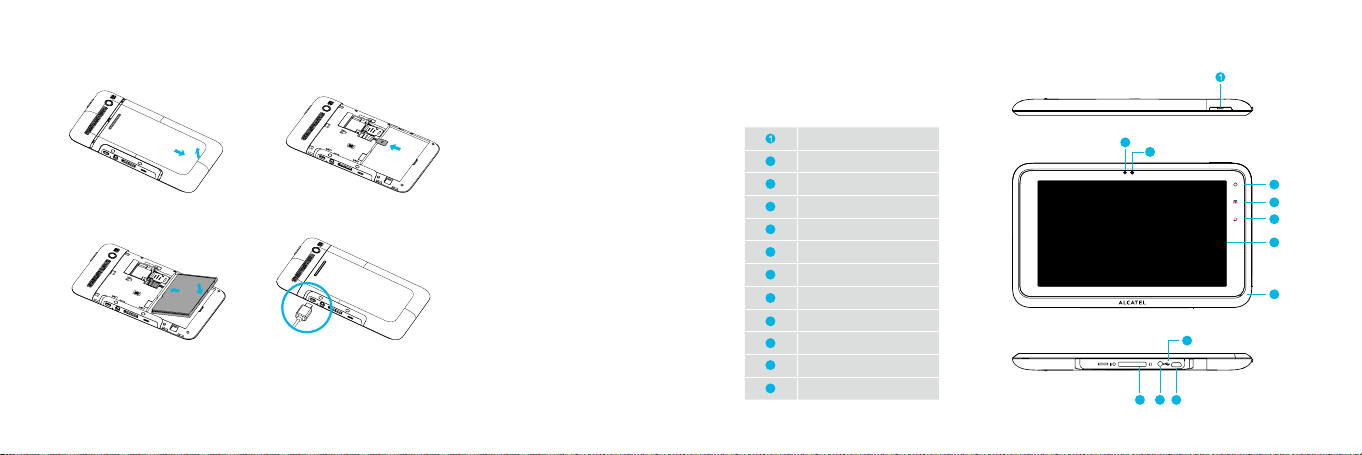
1.2 安装
2 快速入门
2.1 机身图解与按键
1. 取下电池盖
3. 安装电池
用户使用手册
2. 插入 SD 卡
4. 进行充电
注:
1. 仅使用 ALCATEL onetouch 许可
的充电器及数据线。未经认可的充
电器可导致电池爆炸或损坏。
2. 插拔 Micro SD卡之前请先关机,
由于用户操作不当引起的数据丢失
和损坏均不属于保修范围。
2
3
4
5
6
7
8
9
10
11
12
电源开关
光源感应器
前置摄像头
首页键
菜单键
返回键
触摸屏
麦克风
LED 充电指示灯
I/O 接口
耳机孔
USB 和充电接口
2
3
4
5
6
7
8
9
12
10
11
用户使用手册
| 07 06 |
Page 5
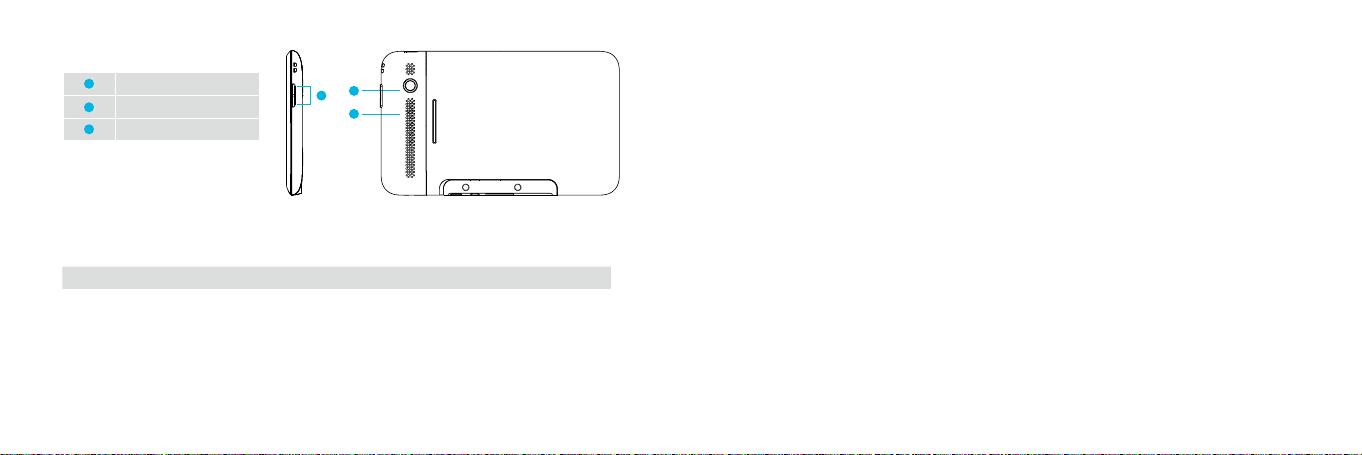
13
音量键
14
后视镜头
15
扬声器
14
13
15
2.2 按键说明
按键 功能说明
电源键 短按开启 / 关闭屏幕 ; 长按开 / 关机。
首页键 短按返回首页;长按打开最近使用或当前的应用程序清单。
菜单键 在当前屏幕打开可用选项的清单。
返回键 返回上一个屏幕。
音量键 调整音量。
用户使用手册
2.3 开机和关机
・ 开机时,请长按【电源键】键。如果是第一次开机,请按照屏幕指引设置您的机器。
・ 关机时,请长按【电源键】键,选择“关机”,然后点“确定”关闭机器。
2.4 使用触摸屏
使用触摸屏可以更轻松地选择项目或执行各种功能,您可以通过以下动作来控制触摸屏:
・ 点触:
・ 点住:
・ 拖动:
・ 双击:
・ 快速移动:
触摸一次,选择或启动功能表、选项或应用程序。
点住一个项目并持续 2 秒以上。
点住一个项目并移动至所需位置。
快速的点击一个项目两次。
向上、向下、向左或向右滚动以浏览列表或屏幕。
2.4.1 旋转触摸屏
设备拥有可检测设备方向的内置动作传感器。如果旋转触摸屏,界面将根据设备方向自动旋转。
如要设定界面保持方向不变,可锁定方向,
设置 > 显示设置 > 自动旋转屏幕。
2.4.2 锁定和解锁屏幕
如果未使用设备的时间达到指定时间长度,设备会关闭并自动锁定触摸屏以防意外操作设备。如
欲手动锁定触摸屏,按下【电源键】。
如欲解锁,打开触摸屏并拖动解锁图标直至解锁位置。
如果设定了屏幕锁定,需要输入密码,或画出图案。
用户使用手册
| 09 08 |
Page 6
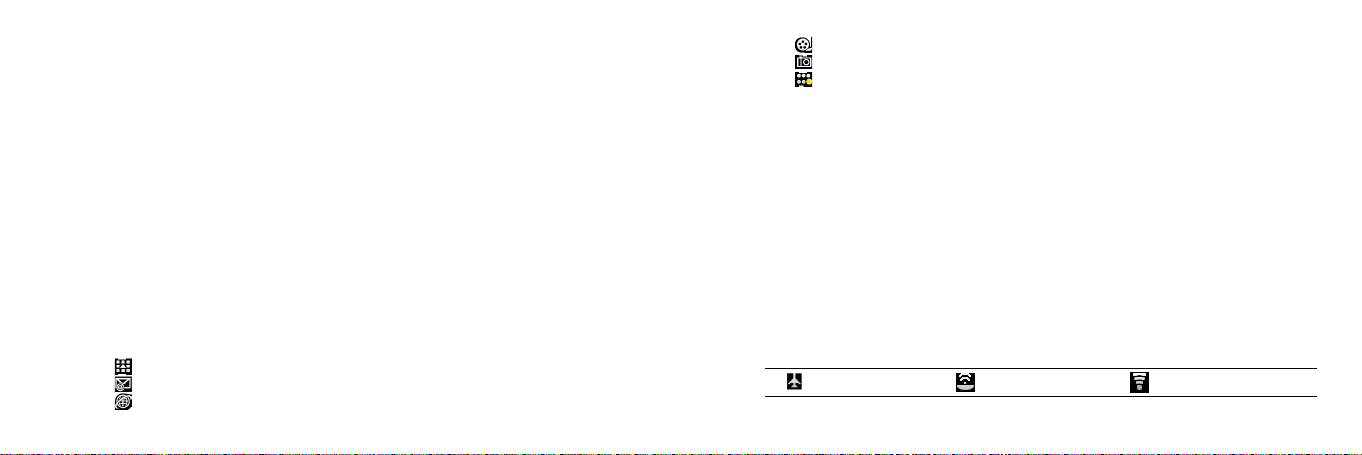
2.5 了解首页
处于待机模式时,可看到首页。在首页中,可检视设备的状态和访问各种应用。向左或向右滚动选择
一个首页的面板。
2.5.1 添加项目至主屏幕
在待机模式下,点触【菜单】> 添加 , 选择项目类别(快捷方式、窗口小部件、文件夹或壁纸),
然后选择一个项目。
2.5.2 在主屏幕上移动项目
点住某一项目,直到出现选中框,将项目拖至所需的位置。
2.5.3 从主屏幕删除项目
点住要移除的项目,回收站出现在主屏幕底部。将项目拖动到回收站位置上,可将该项目从当前
屏幕内删除掉。
2.5.4 添加应用程序快捷方式
在功能表模式下,点住应用程序图标。应用程序的快捷方式图标被添加到主屏幕上。将图标移动
至所需的位置,或者移动至主屏幕的其他面板。
2.5.5 使用快捷工具栏
,进入所有应用程序;
点触
,进入邮件界面;
点触
,进入浏览器界面;
点触
用户使用手册
点触
,进入视频播放器界面;
点触
,进入相机界面;
,进入六屏切换界面。
点触
2.5.6 主界面菜单
在任一主屏界面,按【菜单】键,可调出选项菜单,包括:添加、墙纸、搜索、通知、设置。点
触这些选项,可分别执行相应的功能。
• 壁纸:
• 搜索:
• 通知:
• 设置:
点触“壁纸”。选择壁纸来源,包括:壁纸、动态壁纸、图库。选择图像后,选择“保
存”或“设置壁纸”设为壁纸。
点触“搜索”,进入搜索。
点触“通知”,快速调出通知栏。
点触“设置”,快速进入系统设置界面。
2.5.7 状态通知栏
屏幕顶端的状态通知栏包括消息及设备状态图标指示。点击状态栏通知栏并向下拖动调出通知栏,
再向上拖动可收起状态栏通知栏。
2.5.8 状态指示符
指示符 描述 指示符 描述 指示符 描述
飞行模式 GPS 打开 WLAN 已连接
用户使用手册
| 11 10 |
Page 7
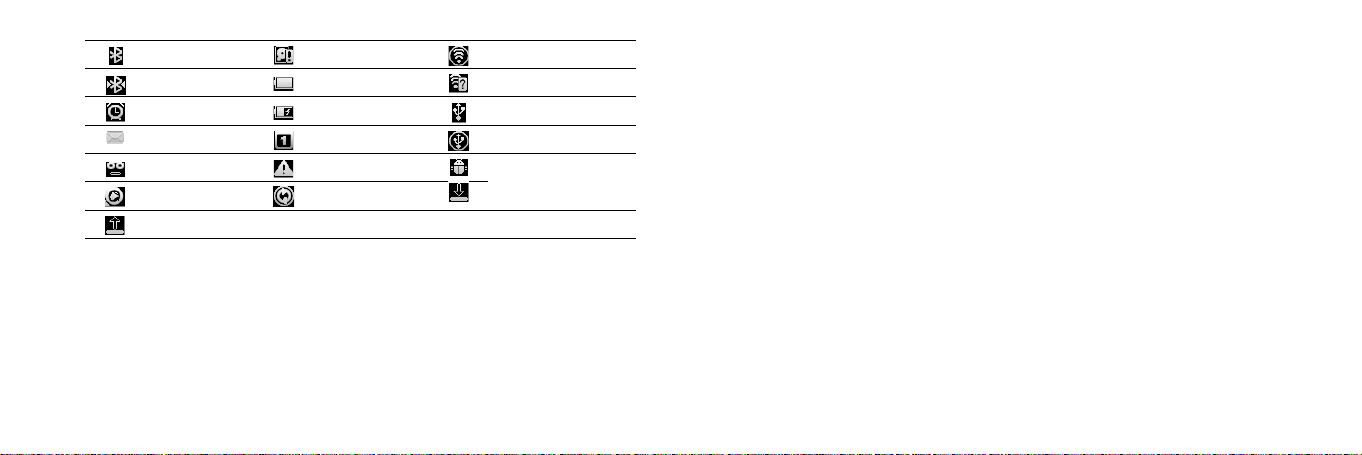
蓝牙已打开 磁盘已满 已启动 Mobile AP
蓝牙已连接 电池满 可用 WLAN
闹钟 正在充电 USB 已连接
新邮件 事件通知 已启动 USB 网络共享
新语音邮件 通知
歌曲后台播放 数据正在同步
正在上传数据
备注 : 以上图标仅作参考。
USB 调试连接
正在下载数据
2.6 访问应用程序
在待机模式下,选择应用程序进入功能表模式。向上或向下滚动选择其他功能。选择应用程序。按下【返
回】返回上一个屏幕;按下【首页】返回主屏幕。
2.6.1 访问最近使用过的应用程序
在任意界面,长按【首页】键,弹出“近期运行的程序”列表。点触某一应用图标,可直接访问
该应用程序;点触“进入任务管理器”进入任务管理器。可选择结束某一程序或全部程序。
用户使用手册
2.7 连接
2.7.1 WLAN 连接
本设备支持 WLAN 802.11 b/g/n,可通过 WLAN 访问网络。有关 WLAN 设置和操作,见“设置”
中 WLAN 说明部分。
2.7.2 蓝牙无线连接
本设备支持 Bluetooth 2.1,可以用蓝牙耳机聆听音乐。可通过传输文件。有关蓝牙的设置,见”
设置”设置中蓝牙说明部分。
注:有关蓝牙传输功能,以实物为准。
2.7.3 连接计算机
用 USB 线连接设备和计算机,拖出通知栏,点触“USB 已连接”,再点触“打开 USB 存储设备”,
便可在计算机端访问本机内存和存储卡中的数据,可执行本机与计算机之间的数据传输。数据加
载到计算机端后,拖出通知栏,点触“USB 已连接”,再点触“关闭”,即可断开与计算机的连接。
在与计算机进行数据传输过程中,避免断开 USB 连接,以免造成数据丢失或损坏。
2.8 输入法
在任意输入栏内,长按调出“编辑文字”选择框,再点触“输入法”,即可调出“选择输入法”对话框,
可选择使用合适的输入法。
用户使用手册
| 13 12 |
Page 8
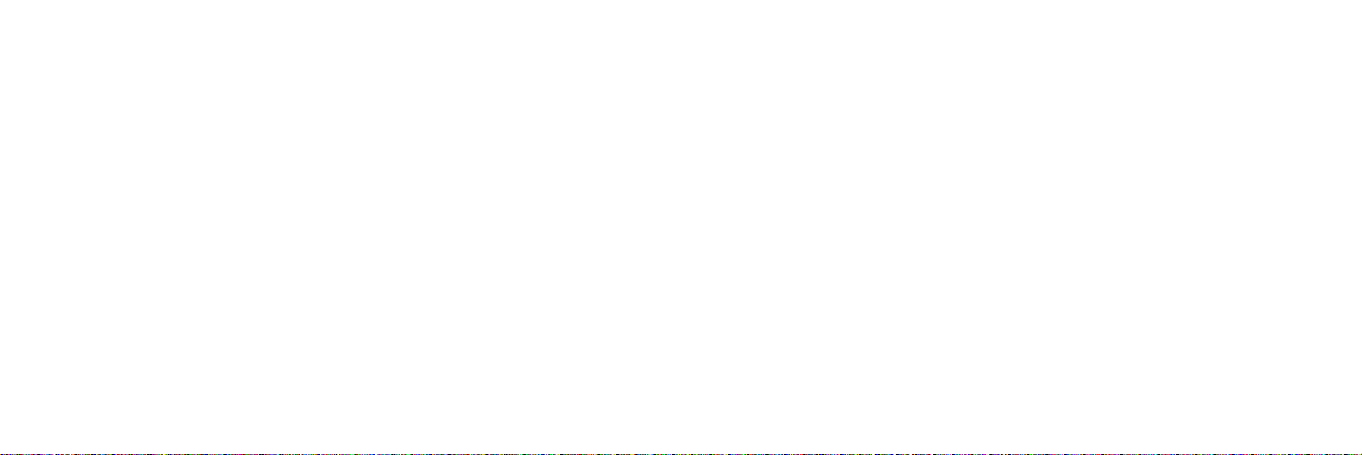
3 通讯录
您可以在设备中添加或导入通讯录。通讯录中的所有的联系方式按字母顺序显示在一个列表。
• 点触某个联系方式可查看详细信息,点住某个联系方式可以编辑,删除等操作;
• 点触【菜单】键可以获得更多操作选项,例如:搜索,导入 / 导出。
4 电子邮件
您可以使用电子邮件应用,随时随地接收或发送邮件信息。
注:在正常连接无线网络的情况下,您才能正常使用电子邮件功能。
4.1 设置电子邮件账户
输入邮件地址及密码,点击“下一步”或“手动设置”。跟随屏幕上的指示操作。可添加多个账户。
完成设置电子邮箱账户后,电子邮件会自动下载到机器。如果建立了多个账户,可在电子邮件账户间
切换。
4.2 发送电子邮件
点触“撰写”撰写邮件;输入收件人、主题及邮件内容后,点击“发送”发送邮件;点击“另存为草
稿”保存;点击“放弃”放弃编辑;或按【菜单】键后,选择“添加抄送 / 密送地址”、“发送”、“另
存为草稿”、“放弃”、“添加附件”执行相应功能。
4.3 接收电子邮件
在网络连接正常的情况下,进入邮箱,按【菜单】键后,选择“刷新”,接收新邮件。
4.4 查看电子邮件
进入收件箱,选择某一邮件查看。点击“回复”回复邮件;点击“全部回复”回复给全部人;点击“删除”
删除该邮件;或按【菜单】键后,选择“删除”、“转发”、“回复”、“全部回复”,“标记为未读”
执行相应功能。
5 浏览器
在借助于互联网连接网络正常的情况下,才能登录和访问网页。
5.1 打开网页
进入浏览器页面,在网址栏直接输入网址,后点击“开始”查询网址。
5.2 浏览器的菜单选项
在浏览器页面,按【菜单】键后,可弹出以下可操作选项。
用户使用手册
用户使用手册
| 15 14 |
Page 9
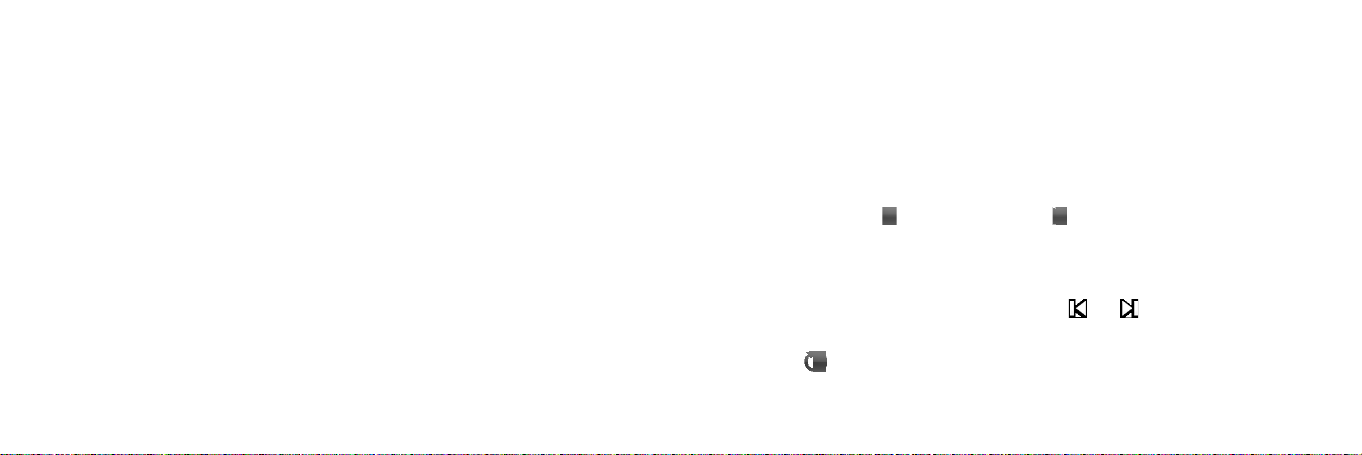
• 新窗口:选择“新窗口”,您可以新建另一个浏览窗口。
• 书签:选择“书签”,您可以添加和查看书签。
• 窗口:选择“窗口”,您可以查看已打开的窗口,点击窗口名称后面的关闭可以关闭该窗口。
• 刷新 / 停止:在浏览器页面,按【菜单】键,选择“刷新”/“停止”,您可以刷新 / 停止载入网页。
• 前进:在浏览器页面,按【菜单】键,选择“前进”,进入下一个已经访问过的网页。
• 更多:选择“更多”,您可以执行更多的操作:“添加书签”、“页内查找”、“选择文本”、“网
页信息”、“分享网页”,“下载内容”,“设置”。
6 文件管理器
在文件管理器中,您可以访问本机、存储卡。按【菜单】键,可执行:新建文件夹、删除、缩略图显示 /
列表显示、排序方式、查找、复制、移动、分享、显示隐藏文件 / 不显示隐藏文件等操作。
• 新建文件夹:
• 删除:
• 缩略图显示 / 列表显示:【菜单】> “缩略图显示 / 列表显示”,在两种显示方式之间切换。
• 排序方式:
等排序方式。
• 查找:
视频、所有等项。搜索范围包括:当前页面和所有范围。
• 更多:
用户使用手册
【菜单】> “新建文件夹”,输入文件夹名称,点触“确定”。
【菜单】> “删除”,删除文件。
【菜单】> “排序方式”,您可选择“最后修改时间”、“名称”、“大小”、“类型”
【菜单】> “查找”,您可以通过“关键字”查找文件,可查找的文件类型包括:图片、音乐、
【菜单】> “更多”,您可以执行更多的操作:“复制”、“移动”、“分享”、“显示 / 不
显示隐藏文件”。
7 多媒体
7.1 音乐
本机音乐播放器支持 MIDI、MP3、OGG、AMR、AAC、AAC+ 等多种音频文件格式。
• 播放 / 暂停
播放歌曲时,点触【
• 拖拉进度条
在播放歌曲过程中,拖拉进度条,可执行快进或快退功能。
• 切换前后歌曲
播放列表中存有歌曲的情况下,在播放主界面,点触【
• 播放模式切换
点触【
机播放。
• 开启静音
】,在各种播放模式之间切换,包括:单曲播放、单曲循环、顺序播放、顺序循环、随
】,暂停播放歌曲,点击【 】,开始播放歌曲。
】或【 】,切换到上一首或下一首歌曲。
用户使用手册
| 17 16 |
Page 10

点触【 】,开启静音。点触【 】,可关闭静音。
• 音量
按【音量 +】,【音量 -】调节音量
• 歌词显示
如果歌曲及其歌词文件在文件管理器同一目录下,则在音乐播放器播放音乐时,可显示其歌词。
• 星级显示图标
在播放界面上,点触“星级”图标,把当前播放的歌曲可设为 0~5 级不同的星级。
• 菜单操作
在播放界面,按【菜单】键,可调出“添加至列表”、“音乐库”、“播放列表”、“播放模式”、
“分享”、“详细信息”功能:
7.2 视频
进入视频后,显示本机上的所有视频文件夹;本机支持 MP4、3GP 等视频文件格式。
7.2.1 视频文件夹
• 按【菜单】键,可调出“全选”、取消全选、分享、删除、更多(详细信息)功能;
• 点触右上角相机图标可切换到相机;
• 选择某一文件夹打开视频文件列表。
用户使用手册
7.2.2 视频文件列表
• 按【菜单】键,可调出“全选”、取消全选、分享、删除、更多(详细信息)功能;
• 点触右上角相机图标可切换到相机;
• 选择某一文件进入播放界面。
7.2.3 播放视频
按【菜单】键或点触屏幕弹出控制条。
• 播放/暂停/停止
视频播放界面,点触【
• 拖拉进度条
在播放视频过程中,可拖拉进度条至某一位置。
• 切换前后视频
播放列表中存有视频情况下,视频播放界面,点触【
• 播放模式
点触【
• 全屏 / 原始尺寸
】,在各种播放模式之间切换,包括:顺序播放、循环播放。
】,暂停播放,点触【 】,停止播放,点触【 】,开始播放。
】或【 】,切换到上一个或下一个视频。
用户使用手册
| 19 18 |
Page 11

点触【 】【 】切换全屏或原始尺寸。
• 亮度调节
拖动亮度调节条调节亮度。
• 音量调节
按【音量+】【音 量 -】或拖动音量调节条调节音量;点触【
】【 】,可开启关闭静音。
7.3 相机
此设备有两个摄像头,前摄像头是 30 万,后摄像头是 300 万。进入相机界面,直接点触 或者
切换到相机模式或摄像模式。
按【菜单】键,可调出“切换到摄像”/“切换到相机”、“图库”/“录像库”、“存储位置”。
• 切换到摄像:相机模式下,切换到摄像模式;
• 切换到相机:摄像模式下,切换到相机模式;
• 图库:相机模式下,进入图库浏览拍摄的照片;
• 录像库:摄像模式下,进入视频播放该录像。
• 存储位置:本机、Micro SD 卡。
7.3.1 相机模式
点触
• 取景拍照 :
键拍照。
• 查看相片 :
• 参数设置 :
选项 说明
照片大小 2048 x 1536, 1600 x 1200, 1024 x 768, 640 x 480, 320 x 240
照片质量 清晰、标准、一般
曝光补偿 +2, +1,0, -1, -2
色彩效果 正常、怀旧、黑白、底片
相机设置 还原为默认设置
切换摄像头 前、后镜头切换:前摄像头是 30 万,后摄像头是 300 万
白平衡 自动、日光、荧光、阴天、钨光
定时 定时拍照:关闭、2 秒、10 秒
单拍 / 连拍 单张拍摄 / 三连拍
点触相机界面上的缩略图,进入照片库浏览拍摄的照片。
7.3.2 摄像模式
• 取景摄像 :
点触右下角
按钮,开始摄像;点触右下角 按钮,停止摄像,自动存储。
用户使用手册
用户使用手册
| 21 20 |
Page 12

• 查看录像 :
• 参数设置
选项 说明
曝光补偿 +2, +1,0, -1, -2
相机设置 还原为默认设置
视频质量 高画质、低画质
白平衡 自动、日光、荧光、阴天、钨光
切换摄像头 前、后镜头切换:前摄像头是 30 万,后摄像头是 300 万
视频时长 60 秒、10 分钟、30 分钟
视频格式 320*240、640*480
选择输出格式 3GP、MP4
点触录像界面上的缩略图,进入视频播放器播放录制的视频。
7.4 录音机
录音文件格式为 amr,默认保存在本机“My recordings”文件夹下。本机内存将满时,会自动保存
本次录音。再执行录音时,会提示“存储空间已满!”。
• 录音:
• 播放:
• 删除:
打开界面后,点触“新录音”,即可开始录音。录完后,点触“停止”,即录制完成。命
名该录音,点触“确定”,即完成一次录音,系统默认保存。点击命名内容可更改命名。
在录音列表下,选择一个录音文件,点触“播放”,进行播放。
标记单个或多个录音文件后,按【菜单】键,选择“删除”删除文件。
7.5 图库
图库支持 bmp、jpg、png 等多种图片文件格式,您可以对本机或存储卡上的图片进行单张浏览、幻
灯片播放、编辑、缩放、分享等操作。
7.5.1 图片文件夹
在图库文件夹中,您可以以文件夹的形式浏览和管理图片。
• 按【菜单】键,可调出“全选”、“取消全选”、“分享”、“删除”、“更多”(详细信息)
功能;
• 点触右上角相机图标可切换到相机;
• 选择某一文件夹进入图片列表。
7.5.2 图片列表
点触某一图片文件夹展开图片列表,所有的图片以缩略图的方式呈现。左右划屏可进行浏览。
• 按【菜单】键,可调出“全选”、取消全选、分享、删除、更多(详细信息)功能;
用户使用手册
用户使用手册
| 23 22 |
Page 13

• 点触右上角相机图标可切换到相机;
• 选择某一图片进入浏览界面。
7.5.3 浏览图片
在图片列表下点触某张图片的缩略图,该图片会放大成正常浏览尺寸,左右划屏,浏览前一张或
后一张图片。浏览图片时,点触“播放幻灯片”播放幻灯片;点触“菜单”,弹出菜单,包括:
分享、删除、更多。
8 工具类
8.1 备忘录
您可以随时随地记录备忘内容。
在备忘录界面,按【菜单】键,选择“新建”,进入内容编辑界面,再输入标题名,保存即可。
• 新建 :
您可以编辑或重命名一个备忘记录。选择已保存的备忘录,按【菜单】键,选择“编辑”。
• 编辑 :
您可以选择删除单个或多个备忘记录。按【菜单】键,选择“删除”后选择要删除的备忘记录,
• 删除 :
再点“确定”即可。
8.2 日历
您可以按天,周或月来显示日历,您可新建和管理活动,并设置闹钟来提醒您重要的活动。
• 新建活动 :
• 编辑活动 :
【菜单】> 更多 > 新建活动
置等内容,点“完成”保存活动。
选择某个活动,打开【菜单】选项,可执行“添加提醒”,“编辑活动”,“删除活动”。
,输入活动名称,事件,地点,邀请对象,重复和提醒设
8.3 时钟
进入时钟程序主界面,包括 4 个可选功能:闹钟、幻灯片、音乐、主页。
进入闹钟界面,您可以添加新的闹钟或者选择已有的闹钟进行以下设置:“启用闹钟”,“时
• 闹钟 :
间”,“重复”,“铃声”,“标签”等等。
• 幻灯片 :
• 音乐 :
• 主页 :
进入幻灯片播放。
进入音乐播放;
返回到主页。
8.4 世界时间
您可以查看世界主要城市当前时间。点触钟表图标,可重新选择世界城市。
用户使用手册
用户使用手册
| 25 24 |
Page 14
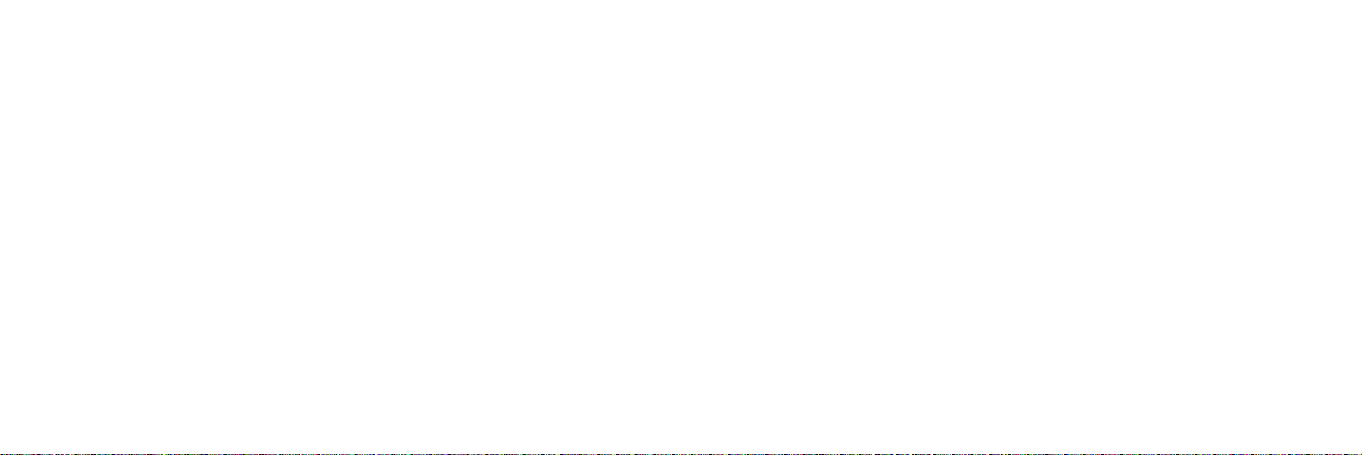
8.5 秒表
您可以使用秒表记录某一项活动的时长,可执行:启动、计次、停止、继续和清零等操作。
8.6 计时器
您可以使用计时器,以倒计时的方式记录某一项活动的时间,可设置时间、铃声和启动倒计时提醒等。
8.7 计算器
您可以使用计算器进行加、减、乘、除四则混合运算,并显示计算列表。
8.8 度量衡转换
您可以进行长度、重量、面积、体积和温度等度量衡转换。
9 设置
在设置中,您可以执行:无线和网络、声音、显示、位置和安全、应用程序、账户与同步、隐私权、SD
卡和本机内存、语言和键盘、语音输入与输出、辅助功能、日期和时间、关于设备等相关设置。
9.1 无线和网络
在无线和网络设置中,您可以进行飞行模式、WLAN 设置、蓝牙设置、绑定与便携式热点、虚拟专用
网等相关设置。
9.1.1 飞行模式
点触“飞行模式”,切换为开启或关闭。在飞行模式下,所有的无线网络都会自动断开。
警告:在飞机上或某些特殊的实验室或医院设备等环境中,为了避免电子产品对其通讯或设备产生干扰,
即使启动飞行模式,也是禁止开机使用的。
9.1.2 WLAN 设置
点触“WLAN”,切换为开启或关闭。
• WLAN:
• 网络通知:
• WLAN 网络:
• 添加 WLAN 网络:
• 扫描:
• 高级:
注:为了省电,不使用时请关闭 WLAN。
开启 / 关闭
打开 WLAN 通知后,附近有开放网络时会通知机主。
显示已搜索到的 WLAN 网络设备列表,点触列表中任意网络设备,您可以执
行联机、断开或清除等操作。
添加 WLAN 网络,可编辑名称及安全性。
按【菜单】键,选择“扫描“,可扫描和搜索附近的 WLAN 设备。
按【菜单】键,选择“高级“,可进行一些 IP 等高级设置。
用户使用手册
用户使用手册
| 27 26 |
Page 15

9.1.3 蓝牙设置
管理连接,设置设备名称和可检测性。
• 蓝牙开启 / 关闭:
• 设备名称:
• 可检测:
• 扫描查找设备:
• 蓝牙设备配对和连接:
对和连接。
注:为了省电,建议您不使用时关闭蓝牙。
点触“蓝牙”,切换为开启或关闭。
本机设备出厂名称为 onetouch T60,点按此项也可更改名称。
附近的蓝牙设备可以在一定时间内检测到本设备。点触此项,切换为开启或关闭。
点按此项,开始扫描周边其他蓝牙设备。
当扫描到其他蓝牙设备后,您可以点选其一,输入 PIN 码进行蓝牙配
9.1.4 虚拟专用网络
在虚拟专用网络设置中,您可以添加新的虚拟专用网络,在添加设置中您可以设置虚拟专用网的
名称、服务器、加密开启 / 关闭、DNS 搜索范围等。
9.2 声音
在该项设置中,您可以进行静音模式、音量、通知铃声、按键操作音、选择操作音、屏幕锁定提示音、
触感等相关设置。
• 静音模式开启 / 关闭
开启静音模式后,除媒体和闹钟之外,所有声音均设为静音。
用户使用手册
• 音量
可设置来铃声、媒体、闹钟音量。
• 通知铃声
可设置 USB 连接、SD 插入等事件通知铃声。
• 按键操作音开启 / 关闭
可设置使用拨号键盘时的音效。
• 选择操作音开启 / 关闭
可设置触屏操作时的音效。
• 屏幕锁定提示音开启 / 关闭
可开启或关闭屏幕锁定提示音。
• 触感开启 / 关闭
切换为开启后,在屏幕上长按某选项时会有振动效果。
9.3 显示
您可以进行“亮度”、“自动旋转屏幕”、“校准 G-Sensor”、“动画”、“屏幕超时”各项设置。
• 亮度
您可以手动调节屏幕亮度。亦可开启自动调整亮度。
• 自动旋转屏幕
用户使用手册
| 29 28 |
Page 16

开启或关闭自动旋转屏幕。
注:某些特定界面有横竖屏显示限制,以实物为准。
• 校准 G-Sensor
对重力传感器 G-sensor 进行校准,以便调整和提高设备横竖屏切换的灵敏度。
• 动画
开启或关闭切换窗口时的动画效果。
• 屏幕待机
为了省电,您可以设置屏幕待机时间,包括:15 秒、30 秒、1 分钟、2 分钟、10 分钟、30 分钟、
永不超时等项。
代显示所输入的密码。
• 设备管理
选择设备管理器:可添加或删除设备管理器。
• 凭证存储
使用安全凭证:设置密码后,自动开启此项功能,可允许应用程序访问安全证书和其他证书。
从 SD 卡安装:从 SD 卡安装证书。
设置密码:设置或修改证书存储密码。
清除存储:清除所有内容的凭证存储,并重置密码。
9.5 应用程序
9.4 位置和安全
• 我的位置
包括:使用无线网络、使用 GPS 卫星。
• 屏幕解锁
设置屏幕锁定:使用图案、密码锁定屏幕。
• 密码
密码可见:开启后,在输入密码时,可见所输入的密码;关闭后,在密码输入时,则用圆点替
用户使用手册
• 未知来源
• 管理应用程序
• 正在运行的服务
• 开发
:开启此项功能后,才允许安装第三方应用程序;关闭此功能,则无法安装第三方应
用程序。
:管理和删除应用程序。
:查看和停止正在运行的服务。
设置应用程序开发选项。
USB 调试:开启或关闭 USB 调试模式。
用户使用手册
| 31 30 |
Page 17

保持唤醒状态:开启此项功能,充电时屏幕不会休眠;关闭后,充电时屏幕则会休眠。
允许模拟地点:开启调试时允许模拟地点。
MMI 测试:启动 MMI 测试程序,进行人工或自动检测。
9.6 账户与同步设置
• 常规同步设置
背景数据:应用程序可以随时同步,发送和接受数据。
自动同步:开启后,应用程序自动同步数据;自动设置账户与同步设置。
• 管理账户:
可添加新账户或删除当前账户。
9.7 隐私权
• 备份和还原
备份我的数据:开启后,自动备份设置和其他应用程序数据。
自动还原:开启后,重新安装某个应用后,系统会自动还原已北方的设置或其他数据。
• 个人数据
恢复出厂设置:清除本机上的所有数据,但不会清除系统自带软件和已经捆绑的应用程序以及
SD 卡上的文件。
9.8 SD 卡和本机内存
• SD 卡
总容量:显示 SD 卡总容量。
可用空间:显示 SD 卡可用空间。
格式化 SD 卡:格式化(清除)SD 卡。
• 本机存储
总容量:本机存储器的容量大小。
可用空间:显示本机可用空间大小。
格式化本机存储器:格式化(清除)本机存储器。
• 本机内存存储
:可用空间显示 RAM 可用大小。
9.9 语言和键盘
• 选择语言:
• 文字设置:
可设置系统显示语言。
设置各输入法。
用户使用手册
用户使用手册
| 33 32 |
Page 18

9.10 语音输入与输出
• 语音输入:
• 语音输出:
注:此功能以实物为准。
通过语音识别程序设置语音输入。
通过文字转语音设置语音输出选项。
9.11 辅助功能
可设置相关辅助功能。
注:须先安装相关应用。
9.12 日期和时间
• 自动:
• 设置日期:
• 选择时区:
使用网络提供的值自动更新日期。
注:使用该项时,设置日期、选择时区、设置时间不可用。
关闭自动更新状态下,点击设置日期,上下拖动选择日期。
系统默认为中国标准时间(北京),点触下拉箭头可选择其他时区。
• 设置时间:
• 使用 24 小时格式:
• 选择日期格式:
关闭自动更新状态下,点击设置时间,上下拖动选择时间。
设置时间显示格式,开启为 24 小时格式,关闭此功能为 12 小时格式。
设置日期显示的格式。
9.13 关于设备
这部分包含了系统更新,状态信息,电量使用情况,法律信息,还有其他与设备有关的信息,如:型号,
Android 版本号,基带版本,内核版本,版本号等。
10 第三方应用
本设备已经为您预置了一些第三方应用程序,用户也可以根据自己需要下载第三方应用程序进行安装。
注:因用户安装和使用自行下载的第三方应用程序而造成的设备损坏或数据丢失等,均由使用者个人承担全部责任。
用户使用手册
用户使用手册
| 35 34 |
Page 19

11 安全和法律信息
电池使用与安全性
• 请勿让产品接触液体。液体可能会进入产品的电路中,导致生锈损坏。
• 请勿将产品放在热源附近。高温可能导致电池膨胀、漏电或故障。
• 切勿尝试使用吹风机或微波炉等家电或热源吹/烘干受潮的产品。
• 请勿将产品留置在高温的车内。
• 避免让产品掉落。产品掉落到硬地等表面时,可能会受损。
• 如果产品因掉落或高温而受损,请务必与您的经销商或阿尔卡特联络。
警告:切勿将电器产品丢入火中,以免发生爆炸。
电池充电
产品电池充电须知:
• 充电时,电池和充电器周围的温度应维持室温,充电效率才高。
• 新电池并未完全充电。
• 新电池或已长时间存放的电池,可能需要较长的充电时间。
• 电池及充电器具有防护电路,可避免电池过度充电。
用户使用手册
驾驶注意事项
安全行驶是驾驶者的首要责任。驾驶时使用移动设备或配件 可能会导致驾驶者分心,特定区域也可能
禁止或限制使用移动设备或配件。请务必遵守这些产品的使用法律和规定。
• 请勿输入或阅读信息。
• 请勿输入或查看书面数据。
• 请勿浏览网络。
• 请勿输入导航信息。
• 请勿执行会转移驾驶注意力的其他功能。
• 请将注意力集中在路况上。
• 开车前,事先将目的地信息输入导航设备。
• 使用声控功能 ( 如语音指令 ) 及语音功能 ( 如语音方向指示 ),视系统功能而定。
• 遵守当地车内使用移动电话及配件的适用法律规定。
• 若无法专注于驾驶 , 请结束所有工作。
高音量使用须知
警告:长期处于任何来源的高音量噪音下,可能导致听力受损。音量越大,对听力的影响也越迅速。
重复动作
当您重复做相同的动作,例如按键或输入手写文字,有时双手、肩膀、颈部或身体其他部位可能会感
到不适。如果使用时或使用后仍然感到不适,请停止使用本设备并洽询医生。
用户使用手册
| 37 36 |
Page 20

儿童
请将您的移动设备和配件放在儿童无法取得的位置。这些设备并非玩具,可能对儿童造成危险。例如:
• 小型、可拆卸的零件可能有导致窒息的危险。
• 不当使用会导致音量过大,可能会使听力受损。
• 不当处理电池可能因过热而烫伤。
玻璃
产品的部分零件可能是由玻璃制成。如果产品掉在坚硬表面 上或受猛力碰撞,玻璃可能会破裂。如果
玻璃破裂,切勿触碰或尝试取出玻璃。由合格的服务中心更换玻璃后,方可使用产品。
操作环境
在受限制区域使用设备时,请遵守所有安全警告和规定。在禁止使用移动设备的地方,请关闭移动设备。
当连接本设备和附件到其他电子设备前,请仔细阅读用户手册中的安全指引。请勿连接不兼容的产品。
• 在其他电子设备附件使用您的移动设备
大多数先进的电子设备能够屏蔽周围的射频信号。然而,某些电子设备不能屏蔽您的移动设备发
出的射频信号。请咨询设备制造商,以寻求解决办法。
• 植入式医疗设备
如果您的身体内植入了医疗设备,如起搏器或除颤器,使用移动设备前务必咨询医生。如果您植
入了医疗设备,请遵循以下注意事项:
用户使用手册
当移动设备打开时,始终保持移动设备与植入式医疗设备之间的距离大于 15 厘米(6 英寸)。
请勿将移动设备放在上衣口袋内。
请在植入式医疗设备的另一侧使用移动设备,以减少潜在干扰。如果您怀疑发生了干扰,请立即
关闭移动设备。
请阅读并遵循植入式医疗设备制造商提供的各种说明。如果对同时使用移动设备和植入式医疗设
备有任何问题,请向医疗保健供应商咨询。
• 其他医用设备
如果您使用其他个人医用设备,请向这些设备的制造商咨询,确定其是否能够充分屏蔽周围的射
频信号。您也可以向医生咨询有关信息。
• 机动车
机动车的电子设备可能因移动设备的无线电频率而出现故障。汽车的电子设备可能因设备的无线
电频率而出现故障,有关详细信息,请联系制造商。
• 飞机
在飞机上,请按照乘务员的要求关闭您的设备。如果设备有飞行模式或类似功能,请咨询乘务员
在飞行中是否可以使用设备。
• 公共场所
请您在贴有通知的场所按规定关闭设备。这些场所可能正在使用对外部射频信号敏感的设备。
• 可能会引起爆炸的地方
有爆炸危险的地方通常设有标志,但并不是所有地方都设有这类标志,这些地方包括燃料区(如
船的甲板下面、燃料或化工制品运输和存储设施),以及空气中含有化学物质或微粒(如谷物粉
用户使用手册
| 39 38 |
Page 21

尘或金属粉末)的区域。
进入这些危险区域前,请关闭您的设备,进入后切勿取出、安装电池或为电池充电。在这些区域
进行相关操作可能会产生火花,引起爆炸或火灾。
电磁波能量吸收比值
您的移动设备是无线电发射器和接收器,其设计和制造不能超出国际标准(ICNIRP)及欧盟理事会
(1995/519/EC 指令) 所推荐的射频(RF)辐射极限。
作为上述要求的一部分,这些限制确定了在公共场合允许的射频能量等级。这些限制是由独立专家组
在常规和详细的科学评估基础上制订而成的。其充分考虑了各种安全因素,以确保各年龄段和各种健
康状况人士的安全。
电磁辐射标准采用一项称之为“特定吸收率”(SAR)的指标来衡量。国际标准规定的或欧盟理事会
推荐的 SAR 极限值为平均 10 克人体组织承受 2 瓦特 / 千克的功率。SAR 测试是在所有测试频段内,
移动设备以最大鉴定功率等级发射电磁波的标准使用状态下进行的。尽管此 SAR 指标是在最高鉴定功
率等级下确定的,但设备在使用过程中的实际 SAR 等级通常大大低于这个最大值。这是为了要提高系
统效率及减少网络干扰,使用无线联机时,如果不需要使用所有电力,移动设备的操作功率就会自动
降低。装置的电力输出越低,SAR 值就会越低。
在符合标准的情况下使用本设备时,所测试的 SAR 最高值为 1.082 瓦特 / 千克(W/kg)。
世界卫生组织(WHO)认为,目前尚没有任何科学信息能够表明,使用移动设备需要采取一些特殊
的预防措施。按照个人意愿,可以通过减少本人或孩子暴露于射频范围内的时间。更多关于电磁辐射
范围与公众健康方面的信息,可访问以下网站:http://www.who.int/peh-emf
用户使用手册
欧盟指令一致性声明
该移动设备符合欧盟指令 1999/5/EC 的基本要求和其它相关规定。可在以下网址获取整册遵照声明副
本:http://www.tclmobile.com.cn
定位服务 (GPS)
您的移动设备可以使用全球定位系统(GPS)信号进行定位。GPS 使用的卫星受美国政府控制,
这些卫星根据美国国防政策和联邦无线导航计划的执行可能会有所变化。而这些变化可能会影响
移动设备中定位技术的性能。
• 您的位置
定位信息包括用于确定设备大概位置的信息。与无线网络相连的设备可以传输定位信息。支持
GPS 技术的设备也可以传输定位信息。另外,如果您使用了需要定位信息(如驾驶方向)的应用
程序,这些应用程序也可以传输定位信息。第三方可能会共享这些定位信息,包括应用程序供应商、
阿尔卡特和其他第三方服务供应商。在第三方应用使用定位服务时,请确保设备屏幕处于激活状态。
导航
使用导航功能时,请注意:地图信息、方向和其他导航数据可能包含不准确或不完整的数据。在
用户使用手册
| 41 40 |
Page 22

部分国家 / 地区,可能还没有完整的导航信息。因此,应该确认导航指令与您看到的实际情况是
否一致。所有的司机都应该注意路况、道路封闭、交通状况和其他可能影响驾驶的因素。任何时
候都要遵循路标的提示。
隐私权与数据安全性
阿尔卡特知道隐私和数据安全对个人的重要性。本设备的一些功能可能影响到您的隐私或数据安全,
请遵照以下建议加强保护您的信息:
• 防止未授权访问。保持随身携带将移动设备,防止其他人进行未授权访问。设置锁定键盘功能(如
果此项功能可用)。
• 保持设备软件为最新。如果阿尔卡特或软件 / 应用程序供应商发布更新设备安全性的软件补丁或
升级,请尽快安装更新。
• 保护个人信息。您的移动设备上可能在不同位置存有个人信息,包括 内存卡和设备内存。丢弃、
返还或回收设备前请删除移动设备中存储的所有个人信息,或者将个人信息备份并转至其他设备。
• 应用程序。仅从可信任源安装第三方应用程序。应用程序可能会存取个人资料、位置信息和网络
资源等私人信息。
• 定位信息。定位信息包括用于确定设备大概位置的信息。与无线网络相连的设备可以传输定位信息。
支持 GPS 技术的设备也可以传输定位信息。另外,如果您使用了需要定位信息(如驾驶方向)的
应用程序,这些应用程序也可以传输定位信息。第三方可能会共享这些定位信息,包括应用程序
供应商、阿尔卡特和其他第三方服务供应商。
使用和保养
要保养阿尔卡特移动设备,请注意下列事项︰
用户使用手册
切勿让移动设备接触水、雨水、汗水,或暴露在 高湿气或其他潮湿环境下。如果移动设备受潮,
• 液 体:
请勿使用微波炉或吹风机加速烘干,否则可能会损坏设备。
• 极端高温或寒冷:
请勿在温度低于 0° C (32° F)或高于 40° C(104° F)的场所将移动设备充电。
• 微波炉:
• 灰尘及污物:
• 清洁剂:
• 冲击和震动:
• 油漆:
• 保护:
油漆可能妨碍移动部件并阻碍正常操作。
请确保电池盒和所有连接器盖都是关闭和安全的。
请勿将移动设备放置在温度低于 0° C(32° F)或高于 45° C(113° F) 的场所。
切勿用微波炉烘干移动设备。
切勿让移动设备接触灰尘、污物、沙土、食物或其他不合适的材料。
仅限使用柔软的干布清洁移动设备。切勿使用酒精 或其他清洁剂。
切勿让移动设备掉落地面。
回收
• 移动设备与配件
请勿将移动设备或电子配件(如充电器、耳机或电池)弃入生活垃圾或火中。某些国家 / 地区有
专门的再生利用方案来处置废弃的电子产品。您也可以将废弃的设备或电子配件返回给当地阿尔
卡特认可的服务中心。
• 产品包装和产品指南
产品包装和产品指南应根据国家再生利用要求进行处理。详情请与当地有关部门联系。
用户使用手册
| 43 42 |
Page 23

软件版权声明
本手册中所描述的阿尔卡特产品,可能包含存储在半导体存储器或其他媒介中的具有阿尔卡特和第三
方版权的软件。美国和其他国家 / 地区的法律保护阿尔卡特和第三方软件供应商对受版权保护软件的
独占权利,其中包括销售、复制受版权保护的软件。因此,在法律规定的范围内,不允许以任何方式
对阿尔卡特产品中包含的任何受版权保护的软件进行修改、反设计、销售或复制。此外,购买阿尔卡
特产品并不意味着直接或通过暗示、禁止反言或其他方式授予买方拥有阿尔卡特与任何第三方软件供
应商所拥有的版权、专利权和专利申请权许可,但产品销售中因法律规定而产生的正常的、非排他性的、
免费使用的产品许可除外。
内容版权
未经授权对版权材料进行复制违反美国和其他国家 / 地区的版权法。本设备仅可用于复制无版权的材
料、您拥有版权的材料,或者您已获得授权或从法律上准许复制的材料。如果您不确定是否有权复制
某种材料,请咨询您的法律顾问。
12 一般信息
• 网址 : http://www.tclmobile.com.cn
• 全国服务热线:4008100588
在我们的网站上,您将会找到 FAQ(常见问答)部分。您也可以通过电子邮件与我们联系咨询您遇
到的任何问题。 您可以登录我们的服务器来获取本用户手册的电子版,服务器地址:http://www.
tclmobile.com.cn
用户使用手册
13 声明
用户手册的描述与平板电脑的实际操作之间可能会存在不同,这取决于您所使用的软件版本和特定的软件
服务。软件授权者将承担所有的责任和后果,惠州 TCL 移动通信公司不对以上差异负任何责任。
安装在平板电脑中的软件不可以单独使用,消费者无权转让、出租、租赁该软件或者复制伴随该软件的书
面材料。所有相关知识产权,包括但不限于专利权,商标权,版权或商业秘密,始终归惠州 TCL 移动通信
公司 / 供应商的所有。
消费者不得修改,翻译,反向工程,反编译或反汇编软件或任何部分或以其他方式试图导出源代码或创建
由此衍生的作品。消费者不得删除,修改或破坏任何专利,商标或版权标记或放置于软件中包含的通知。
消费者确认该软件不能在(i)飞机联机控制,空中交通,飞机导航或飞机通信控制 ; 或(ii)在设计,建造,
操作或维护任何核设施。
惠州 TCL 移动通信公司及其供应商不作任何的保证,不管是明示的还是暗示的,包括但不限于:不侵权,
不包含病毒,回应或结果的准确性或者完整性,以及适销性和适用于某一特定目的的暗示的保证。
在任何情况下,惠州 TCL 移动通信公司或供应商不对任何间接,附带,特别的责任负责,也不对因使用或
者不能使用软件而产生的任何损害(包括但不限于商业利润损失,营业中断,商业信息损失,人身损害,
隐私的公开或其他任何金钱或其他损失),即使惠州 TCL 移动通信公司已经被告知了这种损害的可能性。
惠州 TCL 移动通信公司也不对广告发布商、广告服务的合作伙伴或其他人(包括未经授权的用户或黑客)
的行为或提供的资料承担责任不论诉讼形式,因本协议引起的或者与本协议有关的惠州 TCL 移动通信公司
用户使用手册
| 45 44 |
Page 24

及其供应商的责任总和,不得超过本协议下用户支付的款项的总和。上述限制,排除和免责条款应在法律
允许的最大范围内适用。
除上述一般限制,使用平板电脑的某些软件可能受特定的条款约束,在启动这些软件前,请仔细阅读这些
条款和条件,如果您不同意,您将无权使用这些软件。
某些软件的使用可能产生一些费用,在您激活该软件之前,请阅读该软件服务供应商的有关提示。如果您
有任何疑问,请联系相应的服务供应商。
14 故障排除
联系售后部门前,建议您先查阅以下内容以获得可行的解决办法:
• 建议您偶尔关闭移动设备,以获得最佳性能。
• 建议您对移动设备完全充电,以使设备处于最佳状态。
• 避免在移动设备上存储大量数据,这将影响您移动设备的性能。
进行下列检查:
设备有几分钟无任何反应
• 按【电源键】键。
• 取出电池后重新插入,然后开机。
设备自动关机
• 检查键盘是否在不使用设备时被锁定。
• 检查电池电量。
设备不能正常充电
• 确保使用盒中提供的 ALCATEL 电池和充电器。
• 确保电池已正确插入。插入电池之后才能插充电器。
• 确保电池没有完全放电。如果设备电池完全没电时, 需要充电一段时间后屏幕才开始出现充电指
示。
• 确保在正常条件下 (0° C ~+40° C) 充电。
• 若在国外,检查电流是否兼容。
设备不能开机
• 按住【电源键】 键直到屏幕有显示。
• 检查电池电量。
• 检查电池接头,取下并重装电池,然后再次开机。
用户使用手册
设备摸上去很热
• 当使用耗电量大的应用程序或在设备上长时间使用应用程序时,设备摸上去就会很热。这属于正
常情况,不会影响设备的使用寿命或性能。
用户使用手册
| 47 46 |
Page 25

设备无法与网络连接
• 尝试换个地点进行连接。
• 尝试手动选择有效网络。
无法将设备与电脑连接
• 确保所用的电脑数据线与设备兼容。
• 确保电脑上安装了合适的驱动程序,并且驱动程序已更新。
不能下载新文件
• 检查您的 SD 卡的可用空间。
• 删除部分文件。
• 检查网络连接。
其它蓝牙设备无法检测到您的设备
• 确保蓝牙已打开,且您的设备对其它用户是可见的。
如何延长设备电池寿命
• 确保您的设备完全充电(至少 5 小时)。
• 部分充电后,电池电量指示器显示可能不准确。请在取下充电器后等待 20 分钟以便获得准确的电
用户使用手册
量指示。
• 调暗屏幕亮度。
• 尽量延长电邮自动查询时间间隔。
• 关闭长时间未使用的后台应用程序。
• 关闭不在使用的蓝牙、WLAN 或 GPS 功能。
用户使用手册
| 49 48 |
Page 26

移动通信产品限量物质或元素含量说明
部件名称
铅 (Pb) 汞 (Hg) 镉 (Cd)
机壳 O O O O O O
主机板 O O O O O O
电镀装饰件 O O O O O O
装配器件 O O O O O O
安装螺母 O O O O O O
充电器 O O O O O O
电池 O O O O O O
数据线 O O O O O O
耳机 O O O O O O
包装材料 O O O O O O
说明 : 本公司根据标准 SJ/T 11363-2006 要求在此声明 , 本产品 90% 以上的部件采用无毒无害的
环保材料制造,超过标准要求的部件,将在技术可行的情况下持续推动有害物质的减少及完全替代。
用户使用手册
有毒有害物质或元素
六价铬 (Cr)
(VI)
多溴联苯 (PBB)
多溴二 苯醚
(PBDE)
上表中:
O:表示该物质在该部件中所有均质材料中的含量在标准 SJ/T11363-2006 限量要求以下;
X:表示该物质至少在该部件的某一均质材料中的含量超 SJ/T11363-2006 的限量要求。
部分机型因功能设计或其他原因,不配置耳机,数据线等,请依据产品实际配置了解限量物质含量情况。
用户使用手册
| 51 50 |
Page 27

